随着科技的发展,使用苹果笔记本(MacBook)已成为越来越多职场人士和学生的选择。对于许多人来说,了解如何高效使用苹果笔记本进行文件管理是必要的。本...
2025-04-05 3 笔记本
在数字时代,笔记本电脑已成为我们日常生活、工作和学习中不可或缺的一部分。在追求更高性能的同时,我们可能会考虑升级笔记本的内存(RAM),进而提升多任务处理能力及整体运行效率。然而,对于不熟悉硬件操作的用户来说,内存条连接笔记本的过程可能充满了困惑和挑战。本文将详细指导您如何正确安装内存条,以及在安装过程中应该注意的事项。
在开始安装过程之前,您需要确保已经选择了与笔记本兼容的内存条。这包括:
内存规格:确认笔记本支持的内存类型(如DDR3、DDR4),以及最大支持的容量和频率。
笔记本型号:不同的笔记本型号可能有特定的安装需求,例如插槽位置和数量。
兼容性:购买时请核对内存条的兼容性列表,或咨询制造商确保所选内存条与您的笔记本型号兼容。

1.准备工作
准备一个小一字螺丝刀,用于打开笔记本背面的内存插槽盖板。确保在静电释放的情况下操作,以免损坏内部组件。
2.关闭笔记本并断开电源
将笔记本关闭并拔掉所有外接设备,然后拔掉电源适配器,确保电池耗尽或拆下电池。
3.找到内存插槽
按照您的笔记本型号,找到内存插槽的确切位置。这通常在底部有个可移动的盖板下,有时需要拆卸键盘才能看到。
4.打开内存插槽盖板
使用螺丝刀小心地打开内存插槽盖板,然后记住或标记好螺丝的位置,以便之后重新安装。
5.安装内存条
把内存条对准插槽,放置到正确的位置,直至能够听到“咔哒”声。请确保内存条的缺口与插槽的定位槽对齐。
将内存条倾斜大约30度角压入插槽,并均匀用力向下,直至内存条两端的固定夹紧装置自动卡住内存条。
确认内存条安装稳定,没有松动。
6.检查安装
安装完成后,重新安装盖板、螺丝,并将之前拆卸的其他部分按原位安装好。连接电源和外接设备,然后开机检测内存是否已正确识别。

确保安全
在操作过程中,避免用过大力以免损坏内存条或插槽。
确保笔记本内部始终保持清洁,避免灰尘过多影响散热。
注意静电
避免在干燥的环境中操作,以免静电损坏电脑内部电路。
如果可能,使用防静电手环或频繁触摸接地金属物体释放静电。
确认兼容性
安装前一定要确认内存条与您的笔记本型号兼容,避免不兼容带来的性能问题。

检查系统识别
安装完成后,进入系统信息或使用硬件检测工具检查内存是否被正确识别,以及其运行状态。
作好记录
在拆卸任何部件之前,请拍照或记录下它们的原始位置,以便于重新安装。
通过以上步骤,即便是没有任何硬件升级经验的用户也能顺利完成笔记本内存条的安装。记住,在操作过程中保持耐心和细心是至关重要的。如果遇到任何困难,请寻求专业人士的帮助,以免对笔记本造成不必要的损害。
综上所述,安装笔记本内存条虽然是一项技术性操作,但只要按照正确的方法和步骤进行,就能顺利完成升级,享受更快的电脑运行速度。记住,安全第一,细心操作,就能让你的电脑性能更上一层楼。
标签: 笔记本
版权声明:本文内容由互联网用户自发贡献,该文观点仅代表作者本人。本站仅提供信息存储空间服务,不拥有所有权,不承担相关法律责任。如发现本站有涉嫌抄袭侵权/违法违规的内容, 请发送邮件至 3561739510@qq.com 举报,一经查实,本站将立刻删除。
相关文章

随着科技的发展,使用苹果笔记本(MacBook)已成为越来越多职场人士和学生的选择。对于许多人来说,了解如何高效使用苹果笔记本进行文件管理是必要的。本...
2025-04-05 3 笔记本

随着科技的快速发展,笔记本电脑已经成为现代人工作和生活中不可或缺的一部分。联想作为全球知名的电脑品牌,一直致力于为用户打造性能卓越的产品。今天,我们将...
2025-04-05 2 笔记本

随着网络直播行业的迅猛发展,越来越多的人投入到直播行业中,他们在选择设备时,尤其是在挑选适合直播的笔记本电脑时,会特别关注性能。戴尔作为知名电脑品牌,...
2025-04-05 3 笔记本
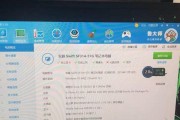
当您购买了一台新的戴维笔记本电脑,想要了解其详细配置,以便更好地使用或者评估其性能,应该如何查看呢?本文将为您提供几种实用的方法来查询戴维笔记本的配置...
2025-04-05 3 笔记本

清杰笔记本电脑,作为市场上较新的品牌,逐渐吸引了众多消费者的注意。然而,在购买前,消费者往往希望能够详尽了解产品性能,以便做出明智的决策。本文将深入探...
2025-04-05 4 笔记本

硬件自检对于确保联想昭阳系列笔记本的稳定运行和诊断潜在问题至关重要。本文将为您提供一系列详细步骤,帮助您轻松进行笔记本的硬件自检,并针对可能出现的常见...
2025-04-05 5 笔记本